Alinhar dados
O estágio de Alinhamento consiste em subestágios como Base maxilar, Base mandibular e Oclusão.
- A ordem de cada subestágio pode ser alterada. A ordem alterada é salva e pode ser aplicada no próximo escaneamento.
- Em alguns casos, o alinhamento da oclusão pode demorar um pouco. Nesse caso, acesse Configurações > Pós-processamento e desative a opção Alinhar automaticamente o escaneamento da oclusão. Daí, você pode prosseguir imediatamente com o alinhamento manual.
Alinhamento automático
O programa executa automaticamente a função "Alinhar automaticamente".
Se o alinhamento falhar, clique no ícone "Desacopla" e depois no ícone "Alinhar automaticamente" na parte inferior para tentar novamente.
Alinhamento manual
Você precisa desacoplar os dados alinhados automaticamente antes de realizar o alinhamento manual.
- O programa alinha os dados automaticamente ao entrar no estágio de Alinhar dados.

- Se você deseja alinhar os dados manualmente, clique em "Desacoplar" para separar os dados alinhados e retorná-los à sua posição original.

- Defina até três pontos de marcação nos dados do alvo de alinhamento e a posição correspondente nos dados de base.Você pode ocultar o número do dente ao colocar pontos de marcação clicando no ícone "Exibir/Ocultar o número do dente".
Você também pode desacoplar dados individuais clicando com o botão direito do mouse nos dados.
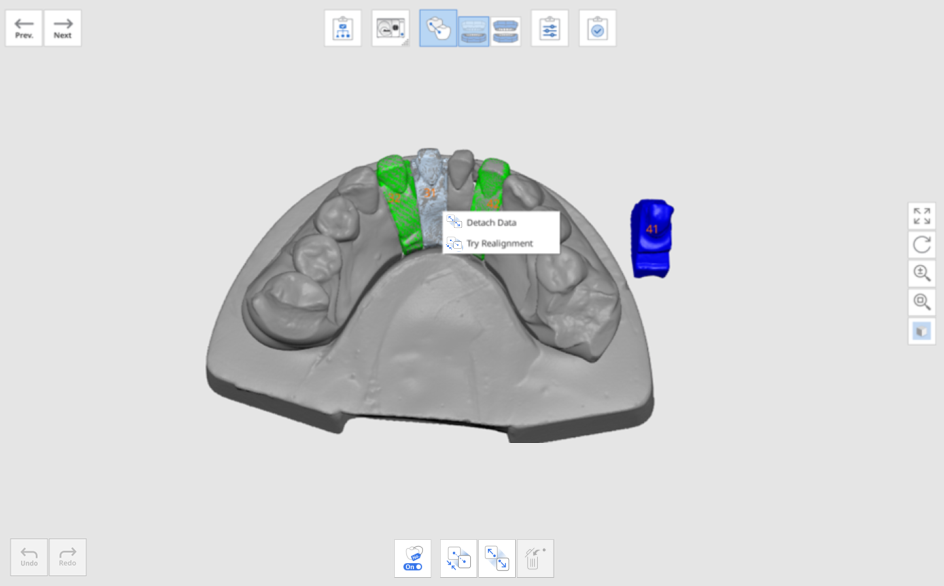
As seguintes opções são fornecidas no menu.
- Desacoplar dados: separa os dados específicos.
- Alinhamento automático: alinha automaticamente apenas os dados selecionados.
- Tentar realinhamento: realinha os dados com precisão quando estão ligeiramente fora de posição.
Alinhar com o plano oclusal
O usuário pode alinhar o plano oclusal com os 11 articuladores fornecidos pelo exocad para poder utilizar os dados no articulador virtual no exocad.
- Conclua o escaneamento da maxila, mandíbula e oclusão e passe para o estágio de Alinhar dados > Oclusão.

- Clique na ferramenta "Alinhar com o plano oclusal" na parte inferior.

- Selecione o articulador e alinhe a maxila ou a mandíbula no plano oclusal.

- Para alinhar os dados maxilares ou mandibulares ao plano de oclusão, você pode escolher três ou quatro pontos em ambos os dados.
Escolha um ponto entre as cúspides funcionais dos molares e incisivos. Se não houver dentes anteriores, selecione quatro pontos nos dentes correspondentes em ambos os lados.
- Mova os dados da arcada para a direita a fim de ajustar a posição no plano oclusal. O usuário pode ajustá-la a partir de três ângulos.

- Selecione os ícones de maxila e mandíbula à esquerda para verificar a posição do modelo em relação ao plano.
- Quando você abre os dados no exocad, os dados de escaneamento estão localizados na posição adequada, não fora do alinhamento com o articulador virtual.

Ferramentas do estágio de Alinhar dados
As seguintes ferramentas são fornecidas no estágio de Alinhar dados.
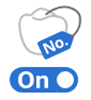 | Exibir/Ocultar o número do dente | Exibe ou oculta o número do dente nos dados escaneados. |
 | Alinhar automaticamente | Alinha automaticamente todos os dados exibidos na tela. |
 | Desacoplar dados | Desacopla todos os dados alinhados. |
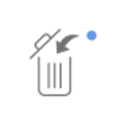 | Remover pontos de alinhamento | Exclui os pontos de marcação de alinhamento que você colocou para alinhamento manual. |
 | Virar oclusão | Vira os dados de oclusão de cabeça para baixo. Essa ferramenta é útil para os usuários corrigirem a direção do modelo após escanear a oclusão de cabeça para baixo. |
 | Alinhar com o plano oclusal | Move os dados para o plano oclusal de um articulador virtual. |
As seguintes ferramentas são fornecidas ao entrar na ferramenta "Alinhar com o plano oclusal".
 | Selecionar articulador | Seleciona o tipo de articulador no qual o plano oclusal é colocado. |
 | Alinhamento de meia arcada | Alinhe a meia arcada com o plano oclusal definindo três pontos correspondentes nos dados e no plano. |
 | Alinhar com o plano oclusal por três pontos | Seleciona três pontos na maxila ou mandíbula para alinhar com o plano oclusal. |
 | Alinhar com o plano oclusal por quatro pontos | Seleciona quatro pontos na maxila ou mandíbula para alinhar com o plano oclusal. Essa ferramenta é útil quando não há dentes anteriores. |
 | Remover Pontos de Alinhamento | Exclui os pontos de marcação de alinhamento. |
 | Desacoplar dados | Desacopla todos os dados alinhados. |
 | Visualização múltipla | Visualiza simultaneamente os dados 3D em quatro pontos de vista. |
 | Sair | Sai da ferramenta. |